- Muallif Abigail Brown [email protected].
- Public 2024-01-31 08:43.
- Oxirgi o'zgartirilgan 2025-01-24 12:29.
Inkscape kabi vektor chizmachilik ilovalari Adobe Photoshop yoki GIMP kabi pikselga asoslangan tasvir muharrirlari kabi mashhur emas. Biroq, ular tasvir muharririda ishlashdan ko'ra, ba'zi turdagi grafikalarni ishlab chiqarishni ancha osonlashtirishi mumkin. Shu sababli, hatto pikselga asoslangan vositalar bilan ishlashni afzal ko'rsangiz ham, vektor ilovasidan foydalanishni o'rganish mantiqan to'g'ri keladi.
Eksport qilmoqchi boʻlgan narsani tanlang
Eksport qilmoqchi boʻlgan narsani tanlashingiz kerakligi aniq koʻrinishi mumkin, lekin bu savolni berishingiz kerak, chunki Inkscape hujjatdagi barcha chizilgan elementlarni, faqat sahifa maydonini eksport qilishga imkon beradi. tanlangan elementlar yoki hatto hujjatning maxsus maydoni.
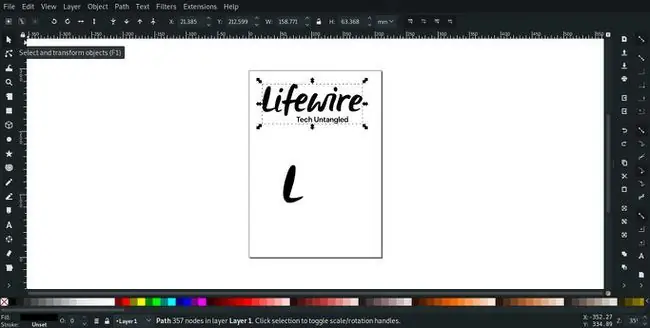
Agar siz hujjat yoki faqat sahifa ichidagi hamma narsani eksport qilmoqchi boʻlsangiz, davom etishingiz mumkin, lekin agar hammasini eksport qilishni xohlamasangiz, Toʻlov vositasini tanlash ni tanlang. Tools palitrasi ekranning chap tomonida. Keyin eksport qilmoqchi bo'lgan elementni tanlang. Agar bir nechta elementlarni eksport qilmoqchi boʻlsangiz, Shift tugmasini bosib ushlab turing va eksport qilmoqchi boʻlgan boshqa elementlarni tanlang.

Eksport hududi
Eksport jarayoni juda oson, lekin tushuntirish uchun bir nechta narsa bor.
Eksport qilish uchun Fayl > Eksport-p.webp" />.
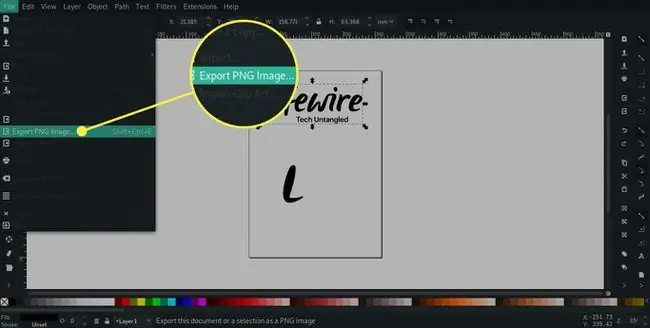
Sukut boʻyicha, Chizma element tanlamaguningizcha tanlanadi, bu holda Selection faol boʻladi. Page tanlansa, hujjatning faqat sahifa maydoni eksport qilinadi. Maxsus sozlamasidan foydalanish ancha murakkab, chunki siz yuqori chap va pastki oʻng burchaklar koordinatalarini belgilashingiz kerak, lekin bu variant sizga kamdan-kam hollarda kerak boʻladi.
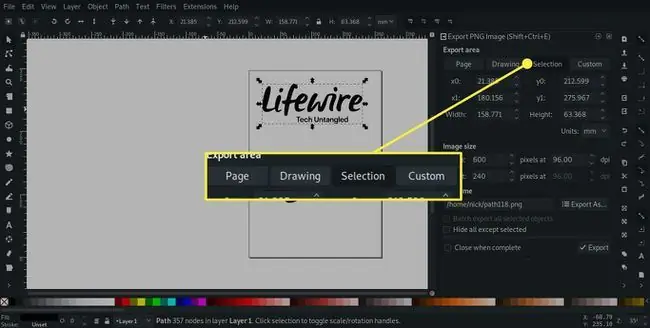
Bitmap hajmi
Inkscape rasmlarni-p.webp
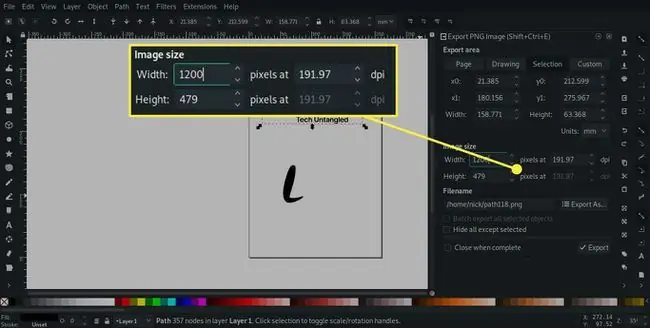
Eksport qilinadigan maydonning nisbatlarini cheklash uchun kenglik va balandlik maydonlari bogʻlangan. Agar siz bir o'lchov qiymatini o'zgartirsangiz, ikkinchisi proportsiyalarni saqlash uchun avtomatik ravishda o'zgaradi.
Agar siz GIMP yoki Paint. NET kabi pikselga asoslangan tasvir muharririda foydalanish uchun grafikni eksport qilayotgan boʻlsangiz, dpi kiritishni eʼtiborsiz qoldirishingiz mumkin, chunki piksel oʻlchami muhim. Agar siz chop etish uchun eksport qilsangiz, dpi ni mos ravishda o'rnatishingiz kerak bo'ladi. Ko'pgina maishiy ish stoli printerlari uchun 150 dpi etarli va fayl hajmini kamaytirishga yordam beradi, ammo tijorat nashrida chop etish uchun odatda 300 dpi ruxsat beriladi.
Faylnomi
Fayl >.
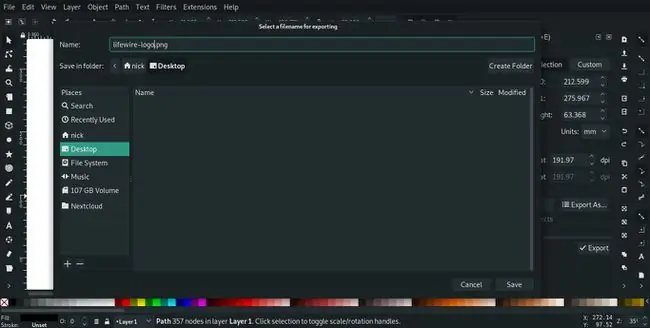
Toʻplam eksporti belgilash katakchasi, agar siz hujjatda bir nechta tanlovni amalga oshirmasangiz, kulrang rangda boʻladi. Agar mavjud bo'lsa, ushbu katakchani belgilashingiz mumkin va har bir tanlov alohida-p.webp" />
Eksportni yakunlang
Muloqot oynasidagi barcha parametrlarni xohlaganingizcha oʻrnatganingizdan soʻng-p.webp
Eksport tugmasini bosing.
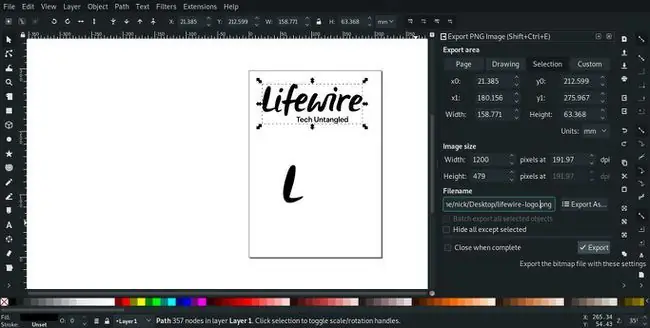
Grafikni eksport qilganingizdan keyin dialog oynasi yopilmaydi. U ochiq qoladi va dastlab biroz chalkash bo'lishi mumkin, chunki u grafikni eksport qilmagandek ko'rinishi mumkin, lekin siz saqlayotgan jildni tekshirsangiz, yangi-p.webp






